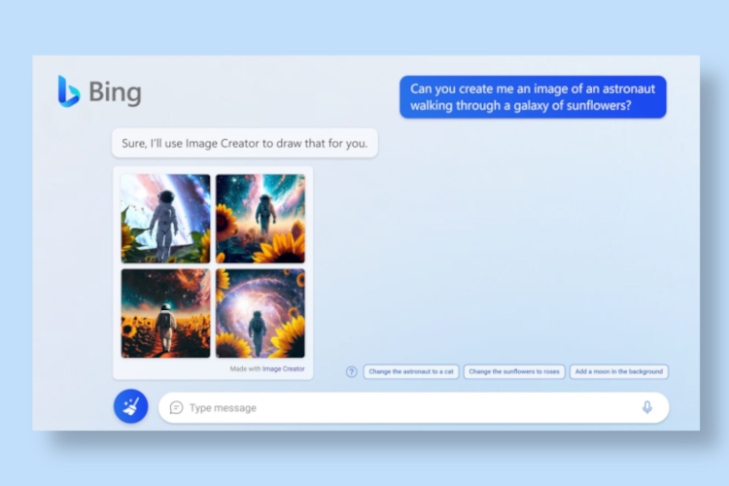Cách sử dụng Bing AI Image Creator trên web, Android và iPhone miễn phí
Microsoft gần đây đã thông báo rằng bạn có thể tạo hình ảnh trên Bing Chat chỉ bằng ngôn ngữ tự nhiên. Chỉ cần sử dụng các từ để mô tả một cảnh và AI sẽ ngay lập tức tạo ra các hình ảnh dựa trên lời nhắc của bạn. Đó là một trong nhiều cách bạn có thể sử dụng Bing AI Chat.
Vì vậy, nếu bạn đang tự hỏi làm thế nào để sử dụng miễn phí Bing AI Image Creator trên web, Android hoặc iPhone, hãy làm theo hướng dẫn toàn diện của chúng tôi bên dưới. Nó hoạt động giống như nhiều Trình tạo nghệ thuật AI và không mất nhiều thời gian để xử lý hình ảnh. Trên ghi chú đó, hãy chuyển sang hướng dẫn.
Cách sử dụng Bing AI Image Creator (2023)
Ở đây, chúng tôi đã đề cập đến hướng dẫn chi tiết về cách sử dụng Bing AI Image Creator trên web, Android và iPhone. Chúng tôi cũng đã đề cập đến một giải pháp thay thế nếu tính năng này không hoạt động cho tài khoản của bạn. Bạn có thể mở rộng bảng bên dưới và di chuyển đến bất kỳ phần nào bạn muốn.
- Mục lục
- Sử dụng miễn phí Trình tạo hình ảnh AI của Bing Chat trên web
- Sử dụng trang web Bing AI Image Creator trên máy tính để bàn của bạn
- Sử dụng Bing AI Image Creator trên Android và iOS miễn phíUse Bing AI Image Creator on Android and iOS for Free
Sử dụng miễn phí Trình tạo hình ảnh AI của Bing Chat trên web
Bing AI Image Creator hiện đã có trong Bing Chat và Microsoft đang liên tục bổ sung thêm nhiều người hơn vào quyền truy cập xem trước. Nó được cung cấp bởi mô hình DALL-E của OpenAI, được sử dụng để tạo hình ảnh kỹ thuật số từ các mô tả ngôn ngữ tự nhiên. Điểm hay là dường như không có giới hạn trong việc tạo hình ảnh trong Bing Chat. Tuy nhiên, sau 25 lần tạo hình ảnh mỗi ngày, có thể mất nhiều thời gian hơn để tạo hình ảnh dựa trên lời nhắc của bạn. Bây giờ, không còn cách nào khác, hãy chuyển sang phần hướng dẫn.
1. Trước tiên, hãy đảm bảo bạn có quyền truy cập Bing Chat. Bạn có thể truy cập bing.com/new và tham gia danh sách chờ bằng tài khoản Microsoft của mình. Người dùng hiện đang có quyền truy cập tức thì vào Bing Chat, vì vậy hãy tiếp tục và đăng ký cho chính mình.
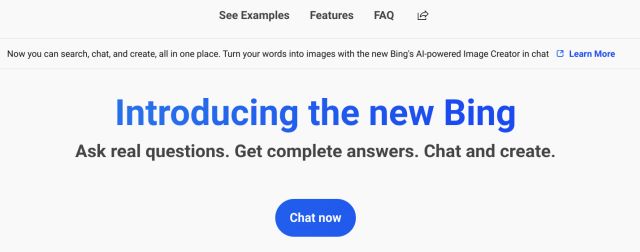
2. Khi bạn có quyền truy cập, hãy mở bing.com/chat trong trình duyệt của bạn để truy cập giao diện trò chuyện Bing AI mới. Nếu bạn đang sử dụng trình duyệt không phải Microsoft Edge, bạn cần cài đặt tiện ích mở rộng để sử dụng Bing Chat trong bất kỳ trình duyệt web nào. Nó sẽ hoạt động trên tất cả các trình duyệt dựa trên Chromium.
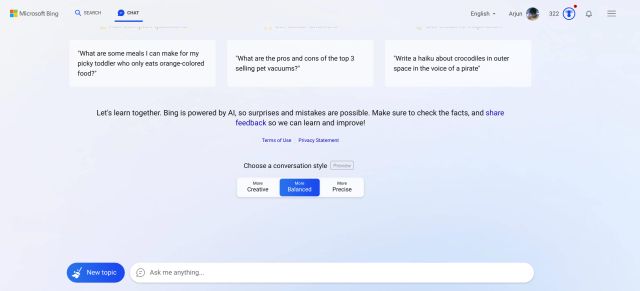
3. Bây giờ, hãy chuyển sang kiểu hội thoại “Sáng tạo” trong Bing Chat. Xin lưu ý rằng Bing AI Image Creator hiện chỉ hoạt động ở chế độ này.
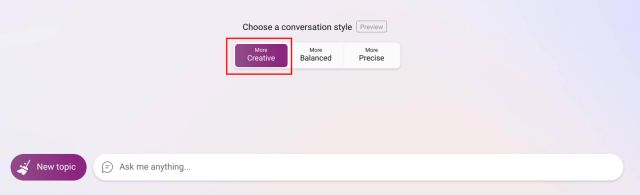
4. Bây giờ, hãy nhập lời nhắc tạo hình ảnh của bạn. Ví dụ: tôi đã nhập “tạo hình ảnh của Taj Mahal trong tuyết” và Bing đã tạo bốn hình ảnh với các biến thể khác nhau trong vòng một phút. Điều đó thật tuyệt, phải không? Bạn cũng có thể bắt đầu lời nhắc của mình bằng “vẽ một hình ảnh…”.
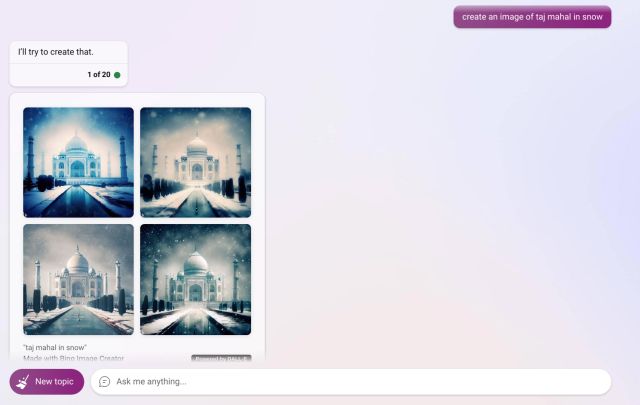
5. Để biết thêm các ý tưởng và sự đa dạng nhanh chóng, bạn có thể thêm các từ khóa sau: nghệ thuật kỹ thuật số, ảnh thực tế, tương lai, kết xuất 3D, trừu tượng, mơ mộng, phác họa chi tiết, v.v. . nó phải là tương lai. và đây là những gì Bing AI Image Creator đã tạo ra.
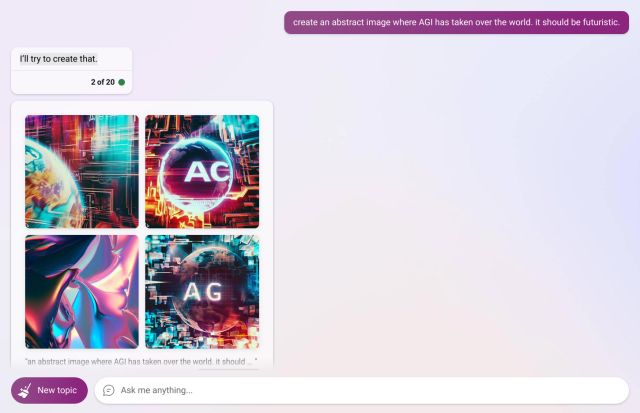
Sử dụng trang web Bing AI Image Creator trên máy tính để bàn của bạn
Nếu Bing AI Chat không tạo hình ảnh, bạn sẽ phải đợi tính năng này hoạt động trên tài khoản của mình. Trong khi đó, bạn có thể truy cập bing.com/create để tạo hình ảnh AI theo cách tương tự. Ở đây, bạn cũng nhận được 25 thế hệ hình ảnh mỗi ngày, với thời gian chờ lâu hơn cho các thế hệ sau khi hết giới hạn này. Bing Image Creator dựa trên DALL-E 2 và hiện đang ở dạng xem trước.
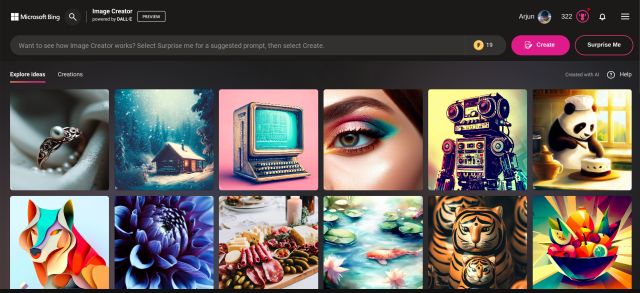
Bạn có thể nhập lời nhắc của mình ở trên cùng để bắt đầu tạo tác phẩm nghệ thuật AI. Sau đó, bạn có thể nhấp vào từng hình ảnh và tải chúng xuống ở độ phân giải lớn hơn. Nó xuất ra hình ảnh JPG có độ phân giải 1024 × 1024.
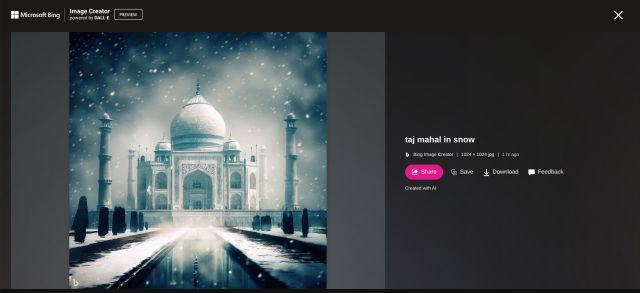
Sử dụng Bing AI Image Creator trên Android và iOS miễn phí
1. Người dùng Android và iPhone cũng có thể tạo hình ảnh bằng Bing AI Image Creator. Bạn chỉ cần cài đặt Bing – Ứng dụng hỗ trợ AI của bạn (Android / và iOS, Miễn phí) trên điện thoại thông minh của bạn. Người dùng Android mở ứng dụng Play Store và người dùng iOS mở ứng dụng App Store.

2. Tiếp theo, chạm vào “Bắt đầu”, tiếp theo là “Đăng nhập và tham gia“. Bạn sẽ cần một tài khoản Microsoft để đăng nhập và truy cập Bing AI Image Creator.
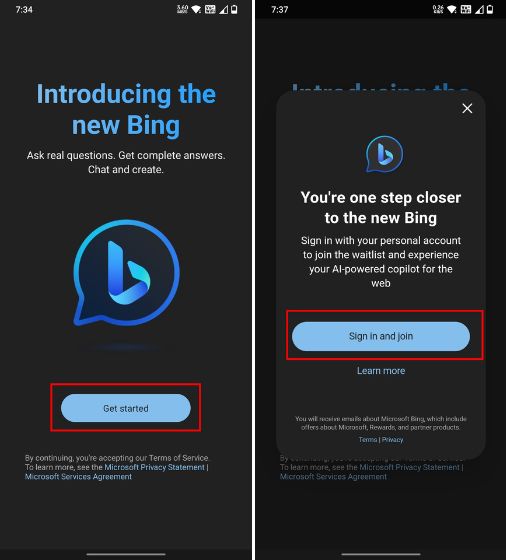
3. Sau khi đăng nhập, hãy nhấn vào biểu tượng “Bing” ở chính giữa phía dưới. Nó sẽ mở Bing AI Chat trên điện thoại thông minh của bạn. Tại đây, hãy chuyển sang chế độ “Sáng tạo”.
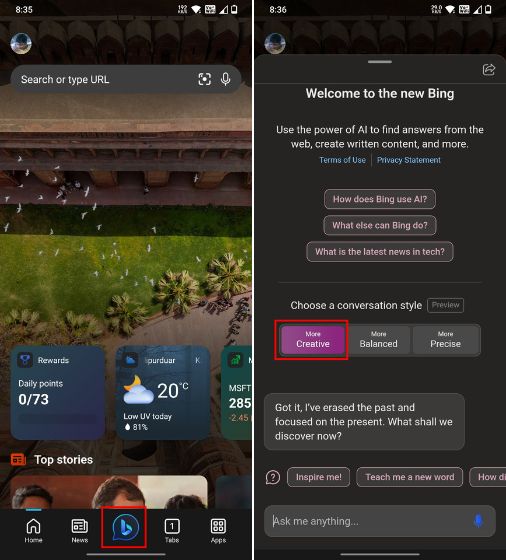
4. Bây giờ, bạn có thể nhập hoặc nói trực tiếp lời nhắc của mình. Bắt đầu với “tạo hình ảnh của …” và thêm từ khóa của bạn. Bây giờ, hãy nhấn vào nút “Gửi”.
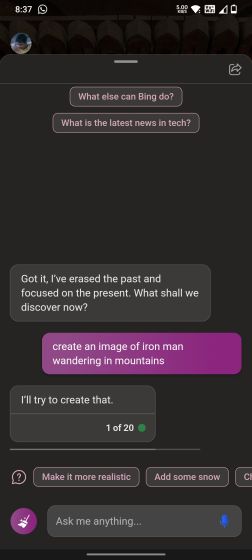
5. Sau một hoặc hai phút, hình ảnh do AI tạo sẽ sẵn sàng trên thiết bị Android hoặc iOS của bạn

6. Nếu nó không tạo hình ảnh AI trong Bing Chat, bạn có thể mở bing.com/create trên trình duyệt di động của mình và sử dụng cùng một dịch vụ, mặc dù trong một giao diện khác.
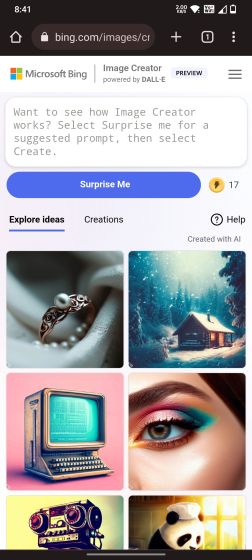
7. Bây giờ, bạn có thể nhấn và giữ vào hình ảnh để tải xuống ngay lập tức. Vì vậy, đây là cách bạn có thể sử dụng Bing AI Image Creator trên iPhone và điện thoại thông minh Android.
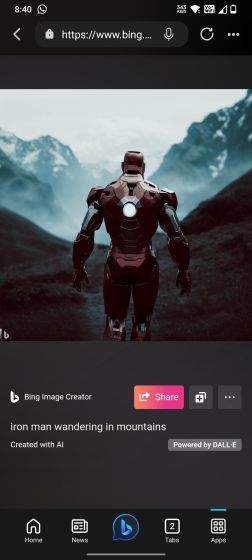
Tạo hình ảnh với AI bằng Bing Image Creator
Vì vậy, đây là cách bạn có thể sử dụng Bing AI Image Creator trên web, Android và iOS hoàn toàn miễn phí. Tôi đã thử trình tạo nghệ thuật AI này trên nhiều nền tảng và Bing Image Creator đã hoạt động mà không gặp bất kỳ khó khăn nào. Cá nhân tôi đã từng sử dụng Stable Diffusion trước đây và tôi phải nói rằng Bing Image Creator đã không làm tôi thất vọng. Dù sao, nếu bạn muốn sử dụng ChatGPT 4 miễn phí, hãy xem hướng dẫn của chúng tôi để biết thông tin chi tiết. Ngoài ra, nếu bạn quan tâm đến việc so sánh giữa Google Bard và Bing Chat, hãy theo dõi bài viết được liên kết của chúng tôi. Cuối cùng, nếu bạn có bất kỳ câu hỏi nào, hãy cho chúng tôi biết trong phần bình luận bên dưới.
Content retrieved from: https://beebom.com/how-use-bing-ai-image-creator/.